Filmora(フィモーラ)ってどうなの?口コミ・評判を紹介
- 2024.01.12
- AI動画
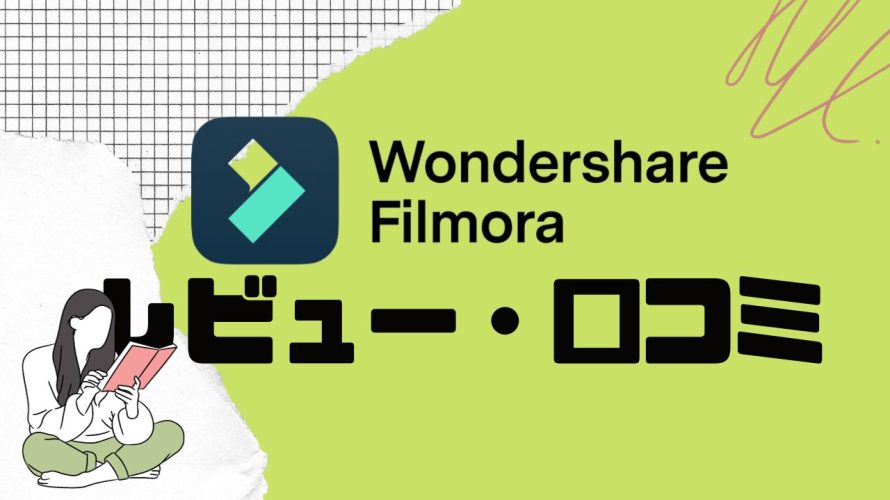
Filmoraは強力でシンプルな動画編集ソフト。
Filmoraを始めようと考えている人も実際の利用者の声を参考にしたいでしょう。
そんな人向けにTwitterなどから実際の声を集めて公平な視点で分析。
この記事を読めばFilmoraの実態が把握できるでしょう。
ぜひ活用いただければ幸いです。
今回はFilmoraの口コミと評判をご紹介します。
今すぐFilmoraを使いたい!という方はこちらをクリックしてください(記事内の該当箇所に飛びます)。
 北岡ひろき(@kitaokahiro)
北岡ひろき(@kitaokahiro)
タップできるもくじ
Filmoraとは
Filmoraは強力でシンプルな動画編集ソフト。
Filmoraを使用すると動画クリップの編集、トランジションの追加、テキストや音楽の挿入、エフェクトの適用などさまざまな操作を行うことができます。
Filmoraは動画編集を始めたばかりの初心者からより高度な編集機能を求めるプロフェッショナルまで幅広いユーザーに対応。
直感的なインターフェースと使いやすいツールセットにより初心者でも簡単に動画編集が可能です。
Filmoraには様々な基本的な編集機能が備わっており動画クリップのトリミング、分割、結合、回転などを簡単に行うことができます。
豊富なトランジションやフィルターを使用して動画に美しい効果を追加することもできます。
Filmoraはテキストやタイトルの挿入、音楽や効果音の追加、音声の調整、ピクチャーインピクチャー効果の作成などクリエイティブな要素を動画に追加するための機能も。
Filmoraは複数のトラックを使用して動画を編集することも可能です。
この機能を使用すると動画、音声、テキスト、エフェクトなどの要素を独立して編集しプロフェッショナルな仕上がりを実現することができます。
Filmoraにはさまざまなエクスポートオプションもあります。
編集した動画を一般的な動画フォーマットや特殊な形式に変換したり直接YouTubeやVimeoなどのオンラインプラットフォームにアップロードしたりすることができます。
Filmoraは使いやすいインターフェースと豊富な編集機能を備えた動画編集ソフトであり初心者から上級者までさまざまなレベルのユーザーに適しています。
Filmoraの機能をまとめると次の通り
| 年額 | 6,980円 |
| 年額(マルチプラット) | 7,980円 |
| 買い切り | 8,480円 |
| AIクレジット | 制限なし(買い切りは2000) |
| AIサムネイル | 〇 |
| AIノイズ除去 | 〇 |
| クラウドストレージ | 1GB |
| クロマキー合成 | 〇 |
| モーショントラック | 〇 |
| 手ぶれ補正 | 〇 |
Filmoraは無料体験ができます。
Filmoraでできること
動画編集
Filmoraは撮影した映像を簡単に編集できる機能を提供しています。
カット、結合、トリミングなどの基本的な編集が直感的に行えます。
音声編集
音声トラックの調整やノイズ除去、BGMや効果音の追加が可能です。
これにより音質にもこだわった動画制作が実現できます。
AI機能
最新バージョンのFilmora 14ではAI機能が強化されておりスマートシーンカットやスマート検索などの機能が搭載されています。
これにより編集作業の効率が大幅に向上します。
特にAIが不要なシーンを自動でカットする機能は時間を大幅に節約できます。
豊富なエフェクトとトランジション
Filmoraには100以上のトランジションや多彩なエフェクトが用意されており動画にプロフェッショナルな仕上がりを与えることができます。
テキストとタイトルの追加
動画にテキストやタイトルを簡単に追加できる機能もあり視覚的な情報を効果的に伝えることができます。
素材の検索機能
必要な映像素材や音声素材を迅速に見つけ出しタイムラインに追加することができる便利な検索機能があります。
マルチカメラ編集
複数のカメラで撮影した映像を同時に編集することができよりダイナミックな動画制作が可能です。
Filmoraのメリット

AI機能の充実
AI Copilot編集、AIテキストベース編集、AI音楽ジェネレーター、AI動画生成など多様なAI機能が搭載されており編集作業が効率化されます。
ユーザーフレンドリーなインターフェース
直感的な操作が可能で初心者から上級者まで幅広いユーザーに対応するシンプルなUIを提供しています。
クロスプラットフォーム対応
Windows、Mac、iOS、Android、iPadと様々なデバイスで利用可能。
デスクトップ、タブレット、モバイルからアクセスできます。
豊富なテンプレートとリソース
テンプレート、タイトル、エフェクト、ステッカー、ストック、オーディオなど編集に必要な素材が多数揃っています。
動画編集のサポート機能
スピードランプ、キーフレーム、クロマキー、オーディオ同期、無音検出など、多彩な編集機能が充実しています。
クリエイティブなアセット
Boris FXやNewBlue FXなどの高度なエフェクトが利用可能です。
教育リソース
チュートリアル動画やガイド記事が充実しており、初心者でも学びやすい環境が整っています。
Filmoraのデメリット
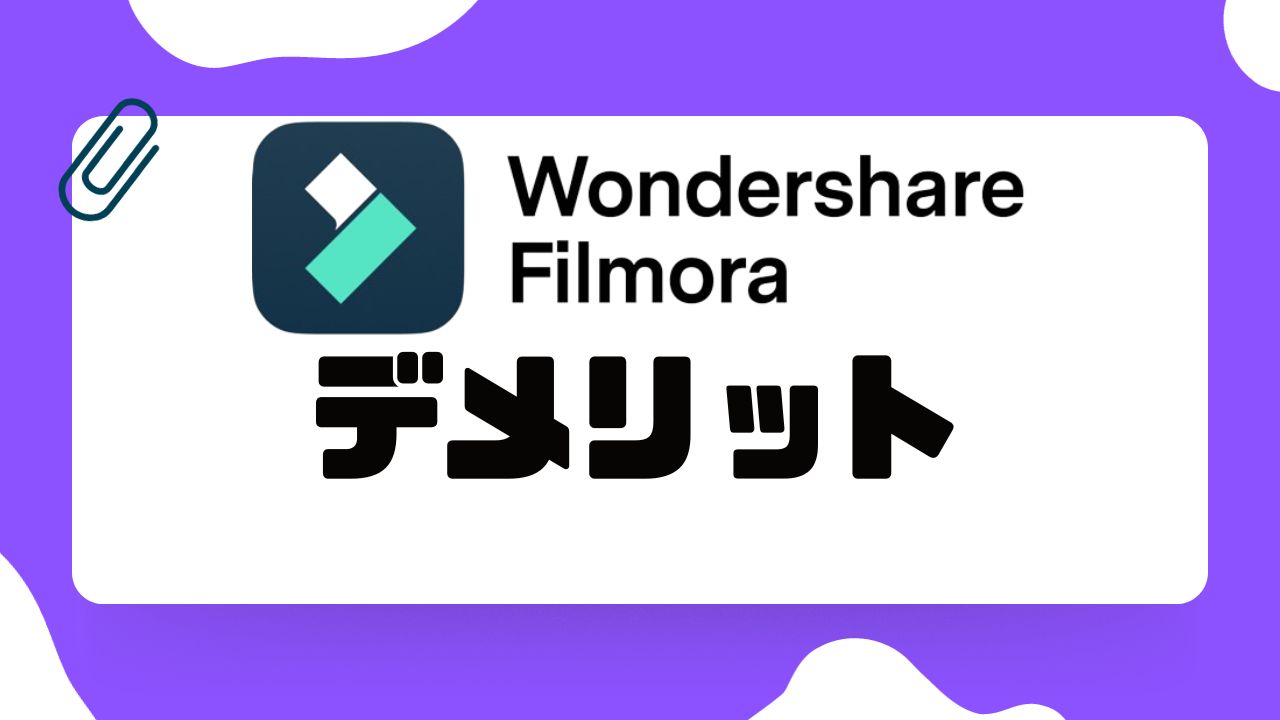
プロ向け機能が不足している
Filmoraは初心者に優しい設計のため高度な編集機能は少ないです。
シンプルな編集を効率よく進めたい方に適しているでしょう。
高解像度動画でパフォーマンスが低下する可能性がある
大規模なプロジェクトや高解像度動画では動作が遅くなることがあります。
パソコンのスペックを見直すと作業がスムーズになるでしょう。
無料版にはウォーターマークが入る
Filmoraの無料版で作成した動画にはウォーターマークがつきます。
有料プランを検討することでプロ仕様の動画制作が可能です。
価格体系が複雑に感じられる
Filmoraは追加機能やエフェクトに別料金がかかる場合があります。
必要な機能を見極めることでコストパフォーマンスを高められるでしょう。
カスタマーサポートに改善の余地がある
サポート対応が遅れることがあり迅速な解決が求められる場合に不安を感じることがあります。
コミュニティフォーラムやオンラインヘルプを活用することで解決できる場合もあります。
Filmoraの口コミ
Filmoraを使っているユーザーの口コミは次の通り
榊さんに教わったFilmora使ってみてるんですが、これやばいですね。
今までDacinchResolveとかAEとかPremireとか使ってたのが馬鹿らしくなるくらいテンプレいっぱい入ってて楽しい。
これは買い。(AI使用でクレジット消費になるのだけが難点かも) pic.twitter.com/sDWWg7e135
— ますく@CGのお悩み解決人 (@mask_3dcg) January 11, 2024
時々気が向いた時に、自分が今使っている動画編集ソフトのアプデ内容を確認するのだけど、『srt(字幕)トラック⇆テキストトラックの相互変換』が出来るの知らなかった!!!!!!!!これは便利だ!!!!!!!!!!!#filmora pic.twitter.com/olsc1CFXEi
— Hata@はたすもゲームズ (@Hata46803961) August 9, 2024
ダヴィンチリゾルブはPythonやRubyちょっと分かる民はすごく使いやすそう。
Filmoraは動画製作初心者でも無難にいい仕上がりになる。
AviUtlはゆっくりやボイロ民やなかったら今から使うのはちょっと…(
というのが個人的感想
— 成金邸の居候ども@vtuber (@Narikintei) January 7, 2024
Filmoraが選ばれる理由
直感的なインターフェース
Filmoraは初心者でも簡単に操作できるように設計されています。
ドラッグ&ドロップでの編集が可能で複雑な操作を必要としないためストレスなく動画制作を始められます。
豊富なテンプレート
200種類以上のカスタムテンプレートが用意されており特定の用途に応じた動画を簡単に作成できます。
これによりプロフェッショナルな仕上がりを短時間で実現できます。
多彩なエフェクト
Filmoraには様々なエフェクトやトランジションが揃っており動画にプロフェッショナルな印象を与えることができます。
特にダイナミックなトランジション効果は視覚的な魅力を高めます。
音楽と字幕の挿入が簡単
著作権フリーの音楽ライブラリがあり簡単にBGMを追加できます。
また字幕やテロップの挿入もシンプルでフォントや色を自由に変更できるため個性を表現しやすいです。
コストパフォーマンス
Filmoraは他のプロ向けソフトに比べて手頃な価格で提供されています。
買い切りプランやサブスクリプションプランが選べるため特に副業を始めたい人にとって理想的な選択肢です。
商用利用が可能
Filmoraは商用利用ができるためビジネス用途にも適しています。
これにより動画制作を副業として行う際にも安心です。
AIツールの搭載
FilmoraはAIを活用した機能も充実しており動画編集の効率を大幅に向上させることができます。
例えばAIによるテキストから動画の生成や音声の文字起こしなどが可能です。
Filmoraを使った感想

私は動画編集初心者でYouTubeに動画を投稿しているのですがFilmoraを使ってみてその簡単さと便利さに驚きました。
特にFilmoraのユーザーインターフェースは非常に直感的でどんな編集をしたいのかがすぐに分かるように設計されています。
動画編集は初めてでしたがわずか数分で基本的な使い方を覚えられました。
最初に良かった点はインストールがとても簡単ですぐに使い始められるところです。
Filmoraにはエフェクトや音楽、トランジションなど多くの便利な機能があり初心者でもプロフェッショナルな仕上がりの動画が作れることに感動しました。
特にAIツールが統合されており自動的に効果的な編集を提案してくれるので手間をかけずにクオリティの高いコンテンツを作成することができます。
カスタマーサポートも非常に親切で質問に対してすぐに返答をもらえたことに安心感を覚えました。
ただしデメリットとしては無料で使える機能には限りがあり追加でエフェクトや音楽、テーマなどを使うには有料版を購入する必要がある点です。
低スペックのPCでは動作が重くなることがあるのでスペックが高いパソコンを使うことをおすすめします。
それでも全体的にはFilmoraは非常に使いやすく動画編集に必要な基本的な機能がすべて揃っているため初心者にはとても適しているツールだと感じました。
特にYouTubeのショート動画や簡単なSNS投稿用の動画を作成するのに最適です。
私のように編集に時間をかけずにクオリティの高い動画を作りたい人にはFilmoraを強くおすすめします。
Filmoraの活用事例

YouTube動画編集
Filmoraは多くのYouTubeクリエイターに支持されている編集ソフトです。
直感的な操作で高品質な動画を作成できプロが作成したテンプレートやテキストデザインも豊富に提供されているため初心者でも簡単に魅力的なコンテンツを制作できます。
ビジネスでのブランドストーリー作成
企業はブランドストーリーを動画で表現し視聴者との効果的なコミュニケーションを図っています。
特に動画広告やプロモーションビデオの制作においてFilmoraの機能が視覚的に訴求力のあるコンテンツ作成をサポートします。
教育分野での教材制作
教育機関では授業内容を動画化する際にFilmoraを使用し教材作成や生徒のプレゼンテーション録画を行っています。
これにより視覚的な学習を促進、生徒の理解度向上に寄与しています。
顧客対応強化による成果の向上
社労士家村事務所ではFilmoraの導入により動画で事務所の雰囲気やサービス内容を効果的に伝え顧客からの相談が3割増加し依頼案件も増加しました。
自社内での短時間の動画作成・編集
ARIGATO CompanyはFilmoraを利用することで動画作成や編集を自社内で短時間で行えるようになり編集時間が平均5時間から3〜4時間に短縮され業務効率が向上しました。
実習支援のための動画教材制作
東京薬科大学生命科学部ではFilmoraを活用して動画教材を制作しスムーズな実習支援を実現しています。
これにより学生の効果的な学習環境が整えられています。
Filmoraは初心者にも使いやすい操作性と豊富な機能を備えており多くの企業や教育機関で動画制作の効率化と質の向上に寄与しています。
その結果コスト削減や顧客とのコミュニケーション強化が実現されています。
Filmoraの支払い方法

クレジットカード・デビットカード
Filmoraでは下記のクレジットカードとデビットカードで支払いが可能です。
| VISA | MasterCard | AMERICAN EXPRESS |
| DISCOVER | JCB | Diners |
またプリペイドカードに関しては基本的には使えないと考えてください。
PayPal
Filmoraでクレジットカードを登録したくない人におすすめなのがPayPal。
PayPalに登録しているクレジットカードや銀行口座に紐づいて決済ができます。
PayPalはクレジットカードやデビットカードを持っていない人でも銀行口座から直接支払うことができるのがポイント。
amazon pay
amazon payでの支払いにも対応しています。
Google Pay
Google Payの支払いにも対応しています。
Filmoraの価格・料金
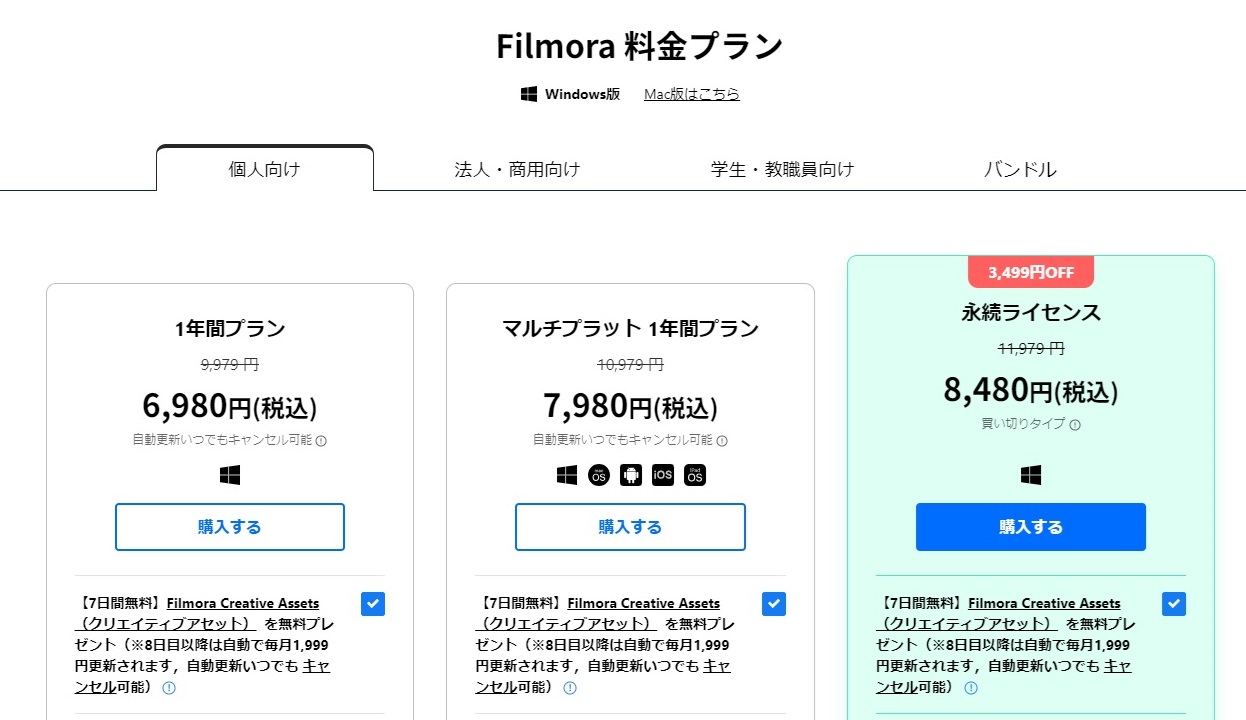
Filmoraの価格をまとめると次の通り
| 年額 | 6,980円 |
| 年額(マルチプラット) | 7,980円 |
| 買い切り | 8,480円 |
AIクレジットは年額プランだと無制限。
買い切りだと2000クレジット。
AIサムネイルとノイズ除去機能、クロマキー合成、モーショントラック、手ぶれ補正が使えます。
クラウドストレージは1GB。
Filmoraがおすすめな人

初心者から中級者の動画編集者
Filmoraは使いやすいインターフェースを提供し複雑な動画編集ソフトに慣れていない人でも簡単に使い始めることができます。
多機能な動画編集ソフトを求める人
AIを活用した高度な編集機能や豊富なテンプレートを利用してプロフェッショナルな動画を短時間で作成できます。
ソーシャルメディア向けのコンテンツを作成する人
TikTok、YouTube、Instagramなど各種ソーシャルメディア向けのテンプレートやエフェクトが豊富に用意されており効率的にコンテンツを作成できます。
多様なデバイスで編集したい人
デスクトップタブレットモバイルなど複数のプラットフォームで作業を進めることができどこでも編集が可能です。
効率を重視するプロフェッショナル
AI機能やテンプレートを利用して編集作業の効率を大幅に向上させることができます。
これによりマーケターやインフルエンサーなど時間を効率的に使いたいプロフェッショナルに最適です。
Filmoraをおすすめしない人

高度なプロフェッショナル機能を求める人
Filmoraは初心者から中級者向けに設計されておりハリウッド映画のような高度な編集機能を必要とするプロフェッショナルには物足りないかもしれません。
無料の動画編集ソフトを探している人
Filmoraは有料サービスであり無料版もありますが機能に制限があります。
完全無料で高機能な動画編集ソフトを求める人には向いていません。
オフラインでの完全な編集環境を求める人
Filmoraはクラウドベースの機能も多くオフラインでの利用には限界があります。
完全にオフラインで作業をしたい人には適していません。
シンプルな編集だけを求める人
Filmoraの多機能なインターフェースはシンプルなカットやトリミングだけを求めるユーザーには過剰な場合があります。
Filmoraに似たソフト

Filmora以外にもAI動画作成ツールはあります。
今回はFilmoraに似たAI動画作成ツールを3つご紹介します。
| サービス | 月額 | 無料体験 | 日本語対応 |
| PictoryAI | $29 | 〇 | 〇 |
| DEEPBRAIN AI | $29 | 〇 | 〇 |
| synthesia | $29 | 〇 | 〇 |
それぞれ詳しく説明します。
PictoryAI
| 月額 | $29 |
| 無料体験 | 〇 |
| 日本語対応 | 〇 |
PictoryAIとはテキストを入力するだけでハイクオリティの動画をAIで自動生成してくれるサービス。
文章やイラストから AIが動画を自動生成し映像と音声で表現します。
この機能でブログ記事から勉強用動画が一瞬で作成できたり長尺コンテンツからSNS向けの動画片が切り出せたりと使いやすさが魅力です。
さらにブログやサイトからも動画生成が可能です。
動画の文字起こしもできます。
字幕機能では音声が不要な場面でも理解できます。
またチーム共有機能を活用すれば一緒に動画制作が可能です。
初心者から専門スタッフまで誰もが手軽に活用できる直感的なデザインと操作性が特徴。
無料トライアルがあるため機能を十分に試すことができます。
また必要に応じて月額料金で継続できるオプションがあります。
コスト面において利用しやすい環境が整っています。
Pictoryはコンテンツマーケティングや教育現場での動画活用を後押しする有益なツールだと言えるでしょう。
DEEPBRAIN AI
| 月額 | $29 |
| 無料体験 | 〇 |
| 日本語対応 | 〇 |
DEEPBRAIN AIはAI技術を駆使して動画生成を革新するプラットフォームです。
このプラットフォームはテキストからリアリスティックな動画を生成することができます、
プロジェクトのスケールを迅速かつ効率的に進めるための強力なツールを提供。
ユーザーはさまざまな民族性別衣装そしてペルソナを持つ80以上のリアルなデジタルアバターを選ぶことができます。
また80以上の言語でのAI音声を利用できます。
DEEPBRAIN AIはテキストから動画への変換記事や文書URLからの動画生成など多様なAIツールを提供。
ユーザーが簡単に高品質の動画を作成できるようにサポートしています。
特に複数のAIアバターを使ったシーン作成やカスタムジェスチャーリアルタイムでの対話型アバターなどインタラクティブな要素を取り入れた動画作成が可能です。
synthesia
| 月額 | $29 |
| 無料体験 | 〇 |
| 日本語対応 | 〇 |
synthesiaは文章からアバターが話している動画を生成するツール。
その主な特徴としてはテキストから自然な音声を生成しその音声に合わせて人物の動画を自動生成することができるということが挙げられます。
様々な言語や声質のキャラクターから選択でき音声の調整も可能です。
Webブラウザ上で直感的な操作で動画を作成することができるためプロのスキルは必要ありません。
初心者でも短時間で高品質なコンテンツを作成することができます。
教育、マーケティング、Eラーニングなどさまざまな分野で活用できる汎用性の高さも魅力的な点です。
synthesiaは動画制作の工数を大幅に削減できるため効率的なコンテンツ作成を実現する画期的なツールといえるでしょう。
Filmoraの始め方・使い方

アカウント作成

Filmoraの公式サイトにアクセスします。
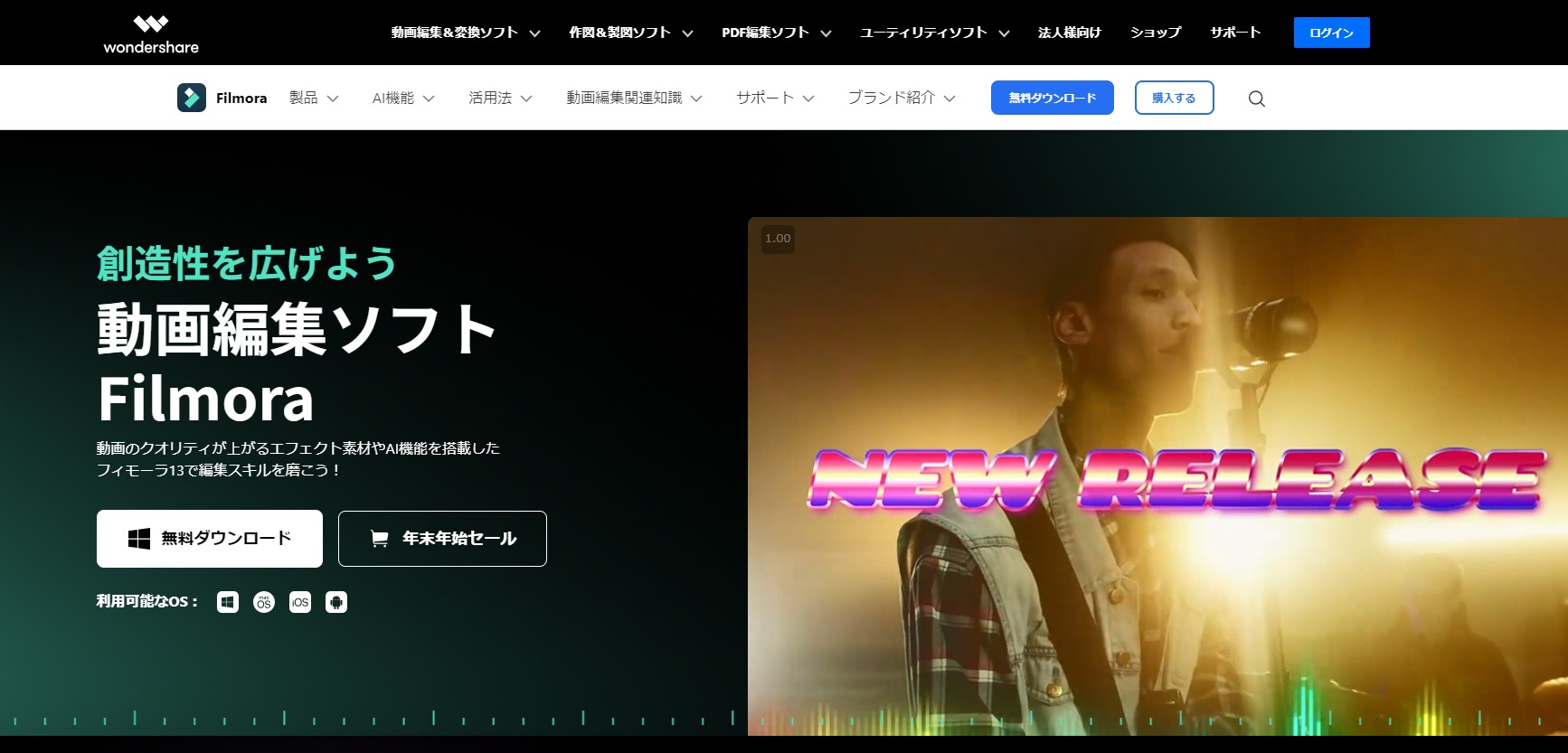
「無料ダウンロード」をクリックします。
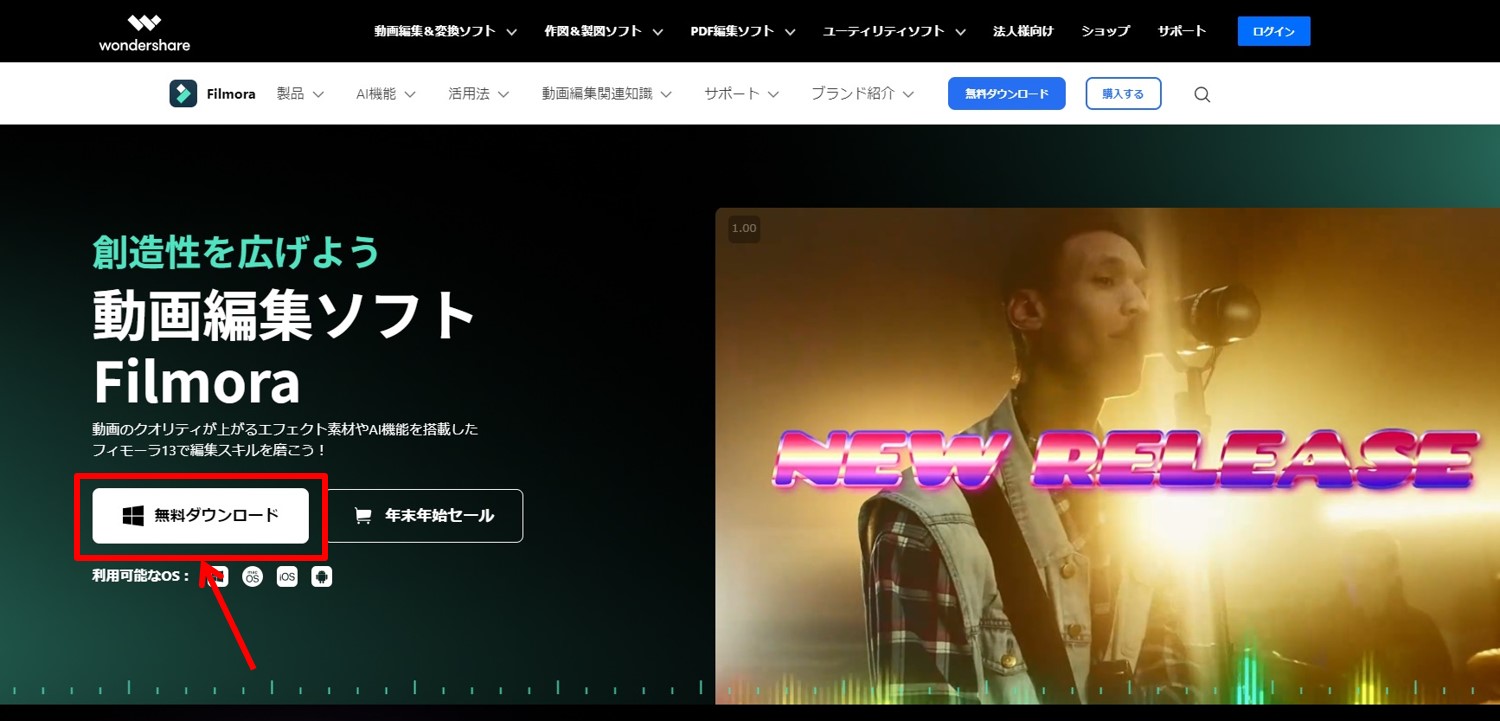
ダウンロードが自動的に始まります。
ダウンロードが終わるまで待っておきましょう。
もしダウンロードが開始しない場合は「再ダウンロードお願いします。」をクリックしてください。

Filmoraをインストールします。
Filmoraのインストーラーをダブルクリックします。

Filmoraのインストールを行います。
「インストール」をクリックします。
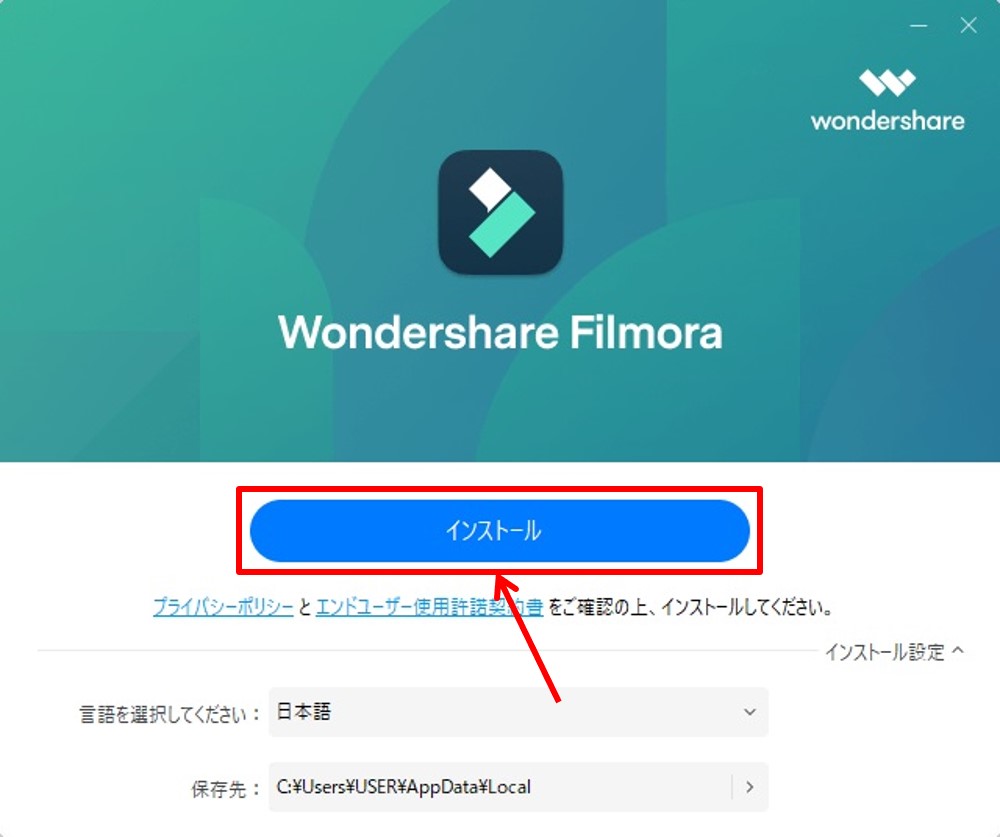
インストールが始まります。
しばらく待ちます。

インストールが完了しました。
「今すぐ開始」をクリックします。
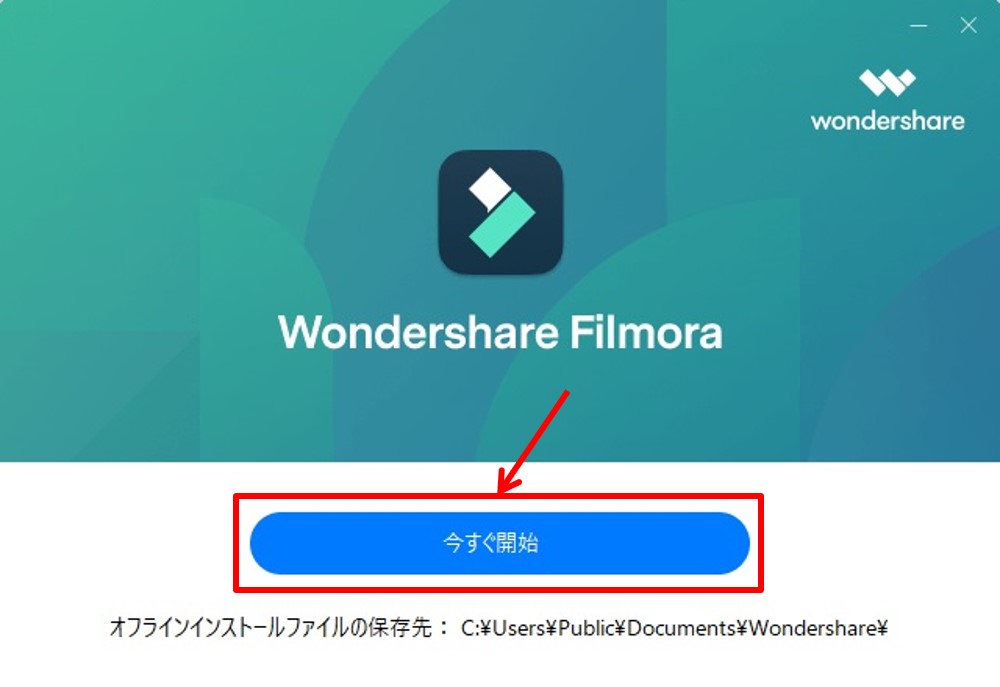
Filmoraが起動します。
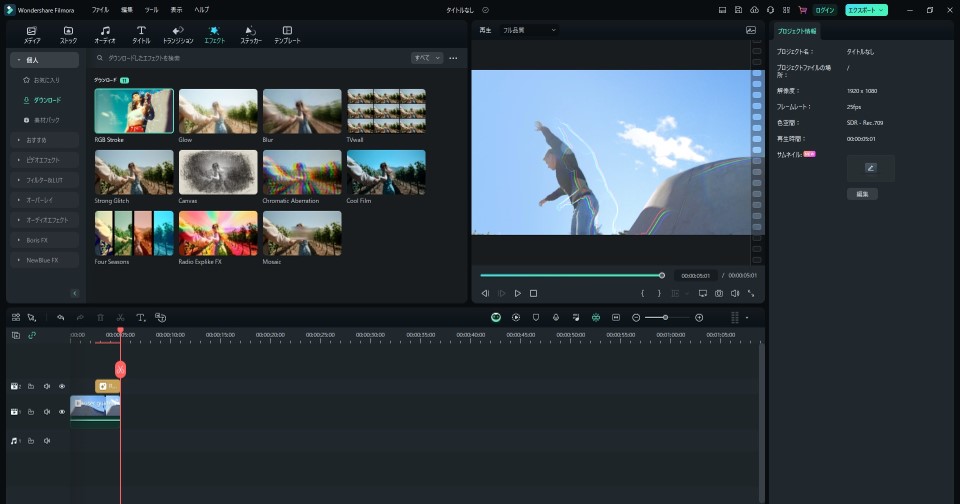
Filmoraのアカウントを作成します。
Filmoraの公式サイトにアクセスします。
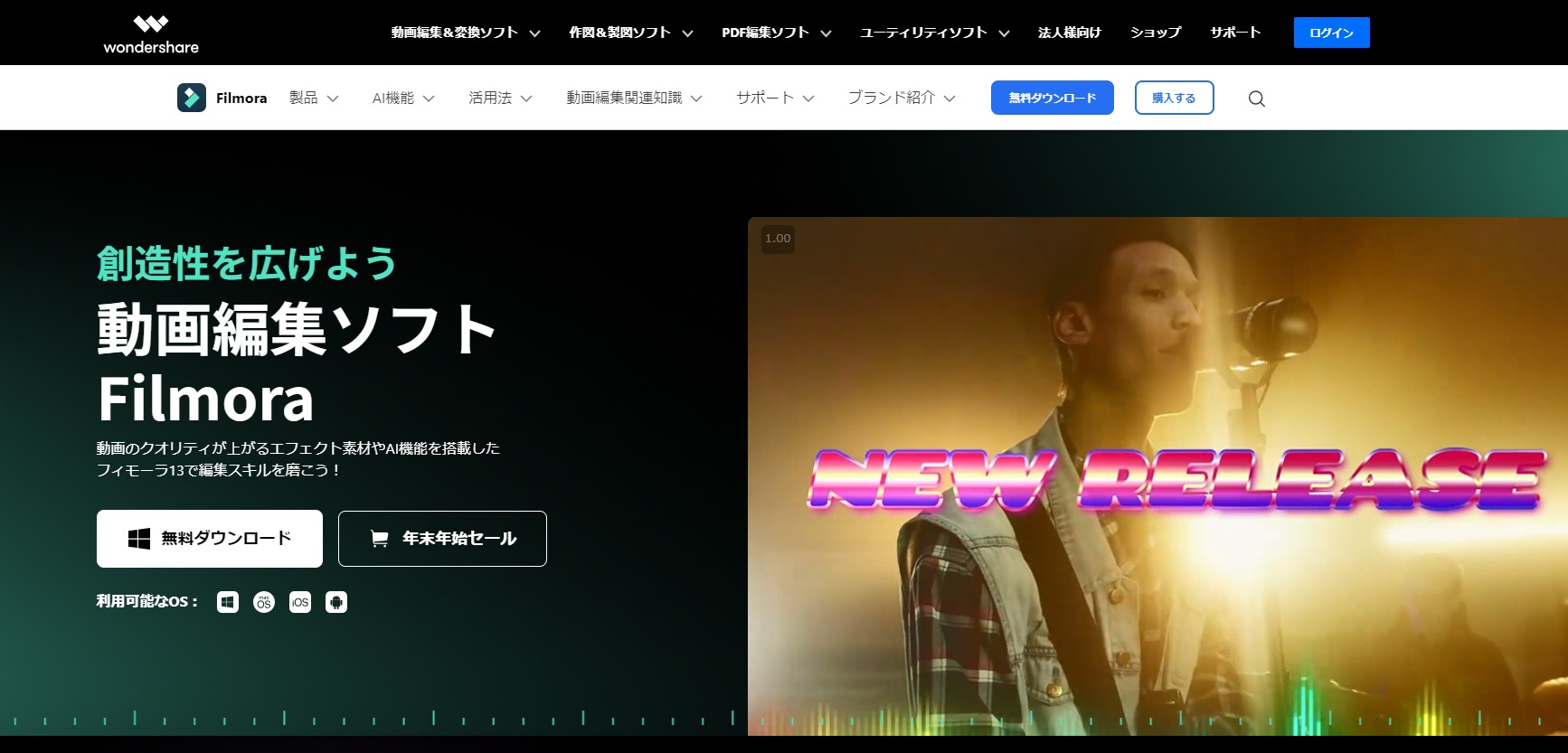
「ログイン」をクリックします。

「アカウント作成」をクリックします。
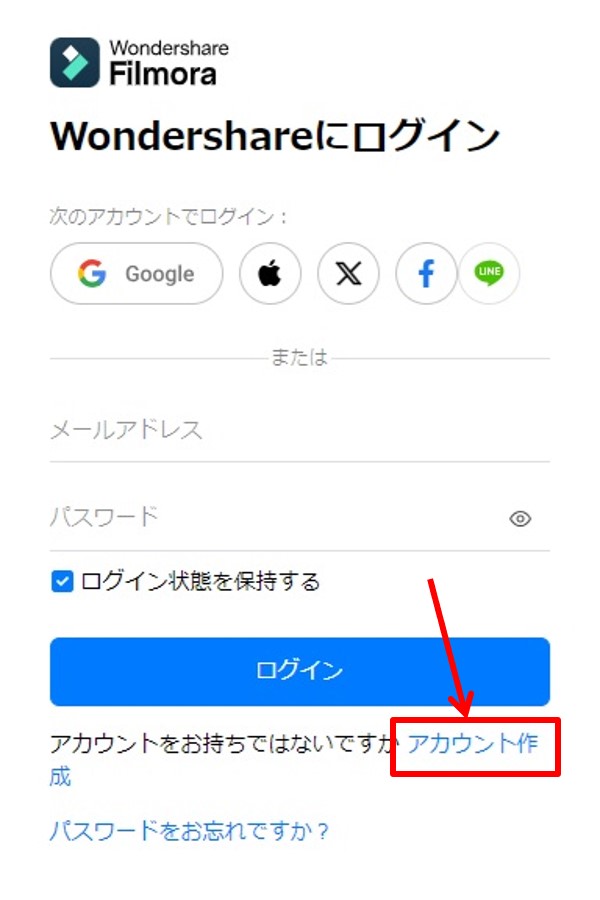
アカウント登録に必要な情報を入力します。
「メールアドレス」と「パスワード」を入力します。
「アカウント作成」をクリック。
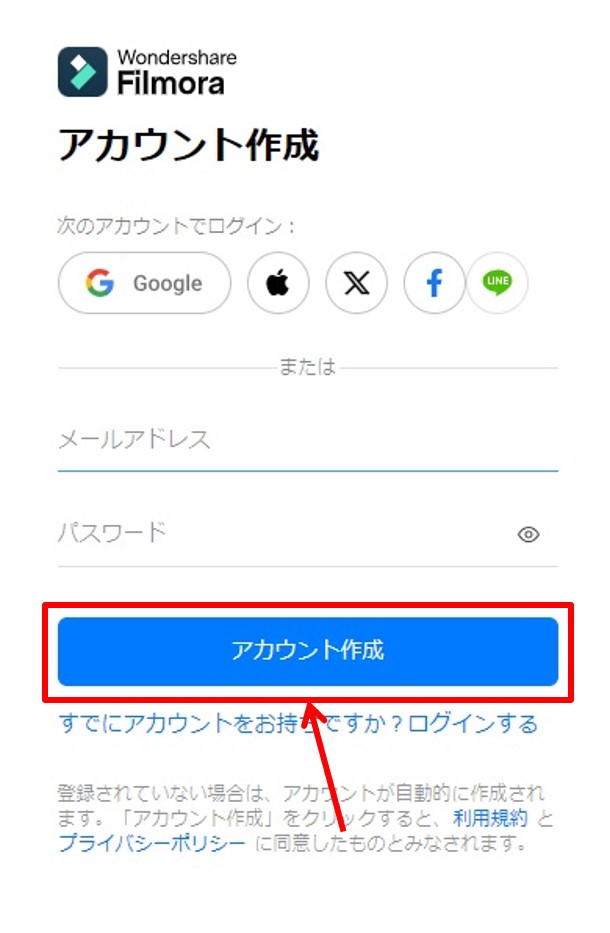
Filmoraのダッシュボードに移動します。
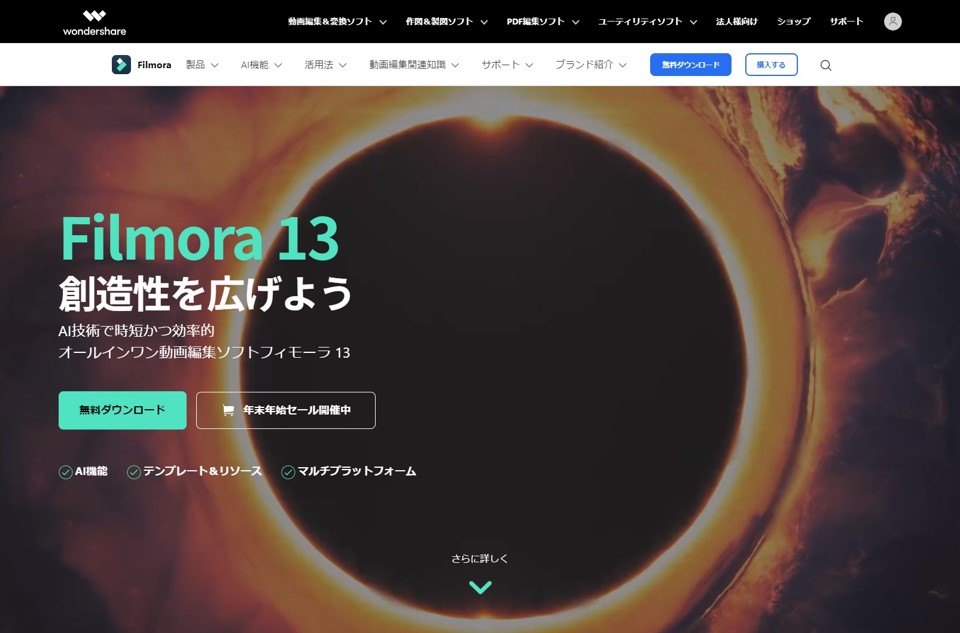
アップグレード

プランのアップグレードをします。
「購入」をクリックします。
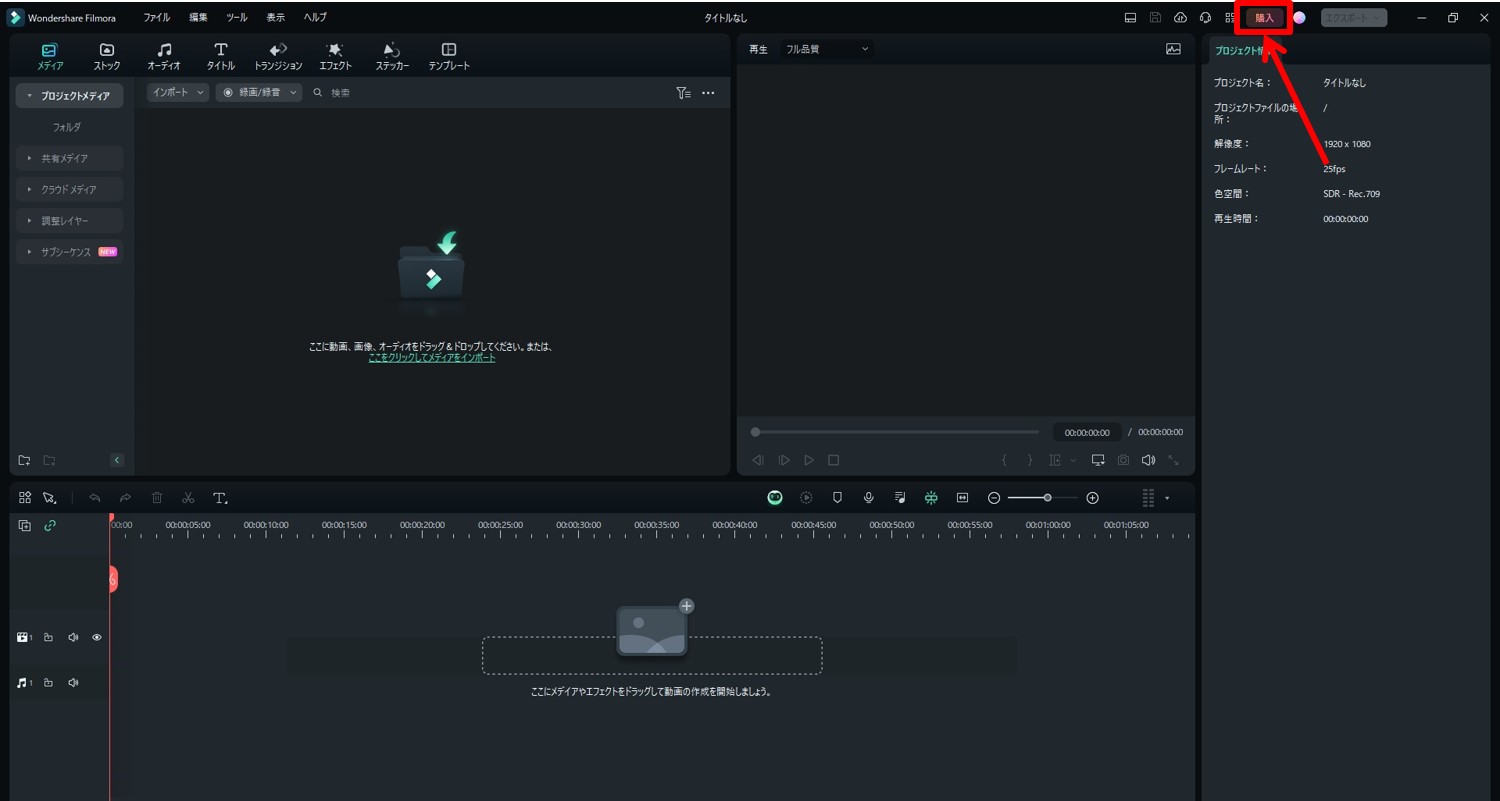
プランを選択します。
今回は永続ライセンスの「購入する」をクリックします。
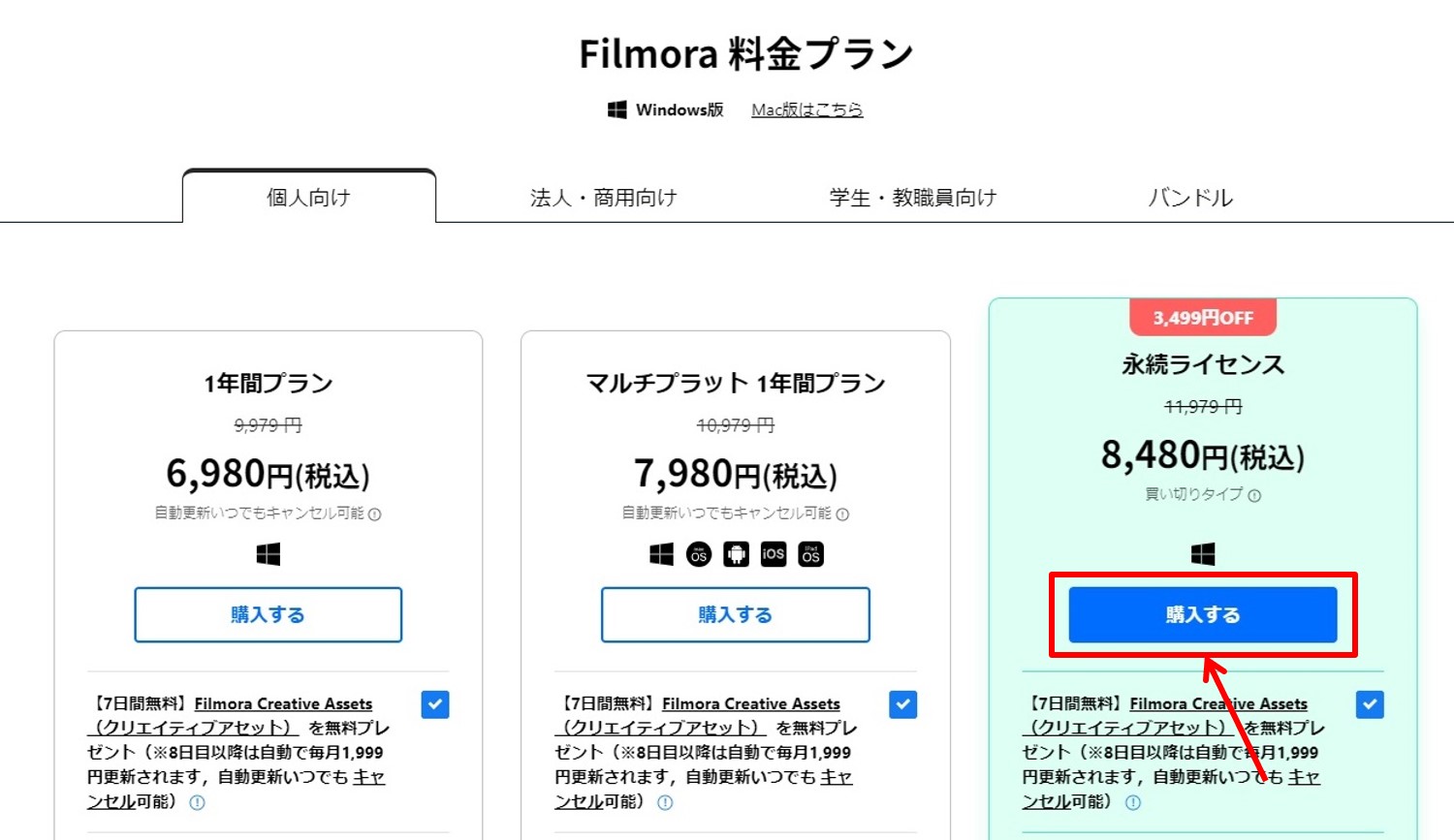
Filmoraの価格・料金は次の通り
| 年額 | 6,980円 |
| 年額(マルチプラット) | 7,980円 |
| 買い切り | 8,480円 |
支払い情報を入力します
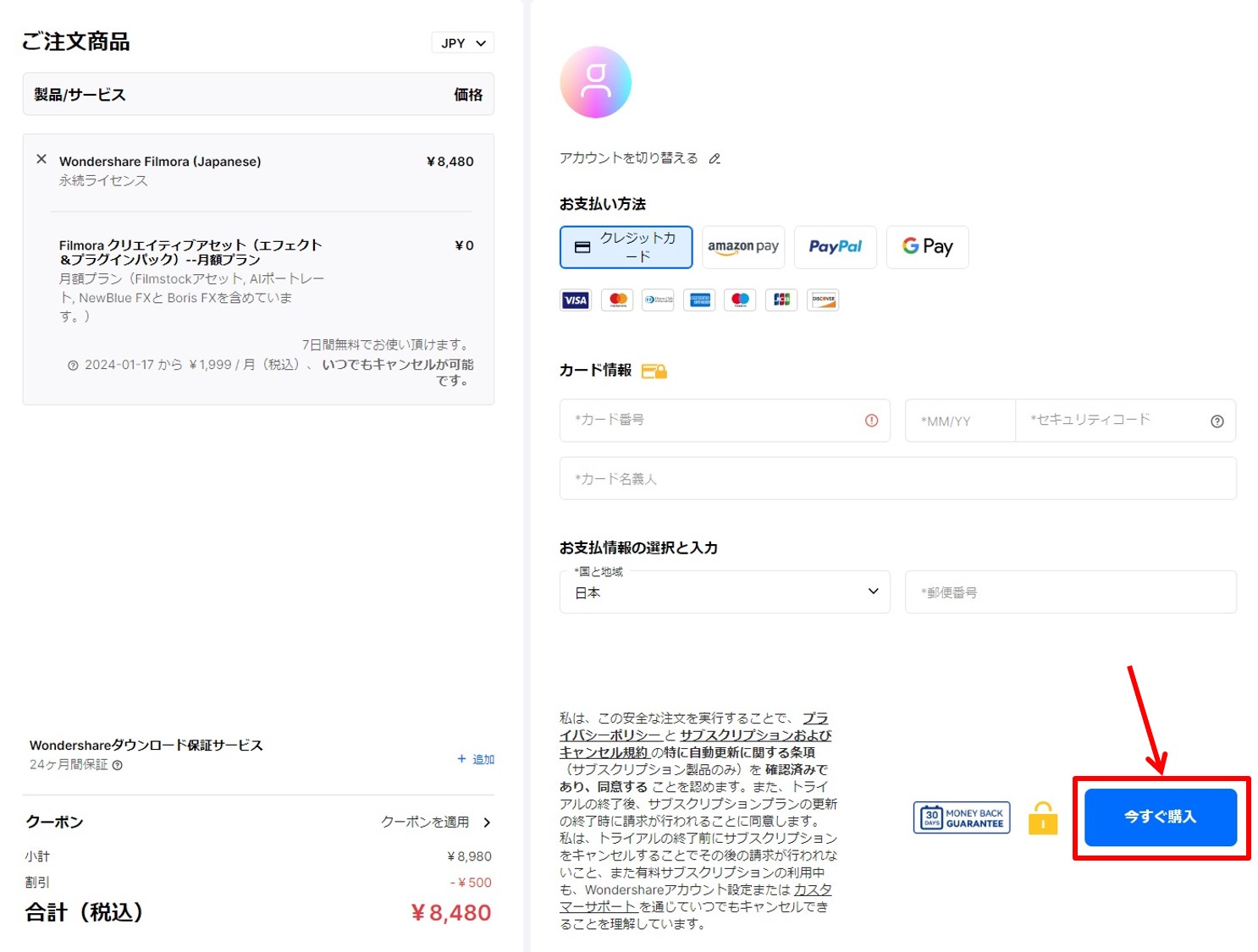
項目は次の通り
| カード番号 | カード番号を入力 |
| MM/YY | 有効期限を入力 |
| セキュリティコード | セキュリティコードを入力 |
| カード名義人 | カード名義人を入力 |
| 国と地域 | 日本を選択 |
| 郵便番号 | 郵便番号を入力 |
情報を入力したら購入をします。
「今すぐ購入」をクリックします。
以上でアップグレードができました。
ログイン

Filmoraを起動します。
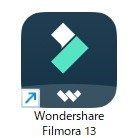
Filmoraが起動しました。
「新しいプロジェクト」をクリックします。
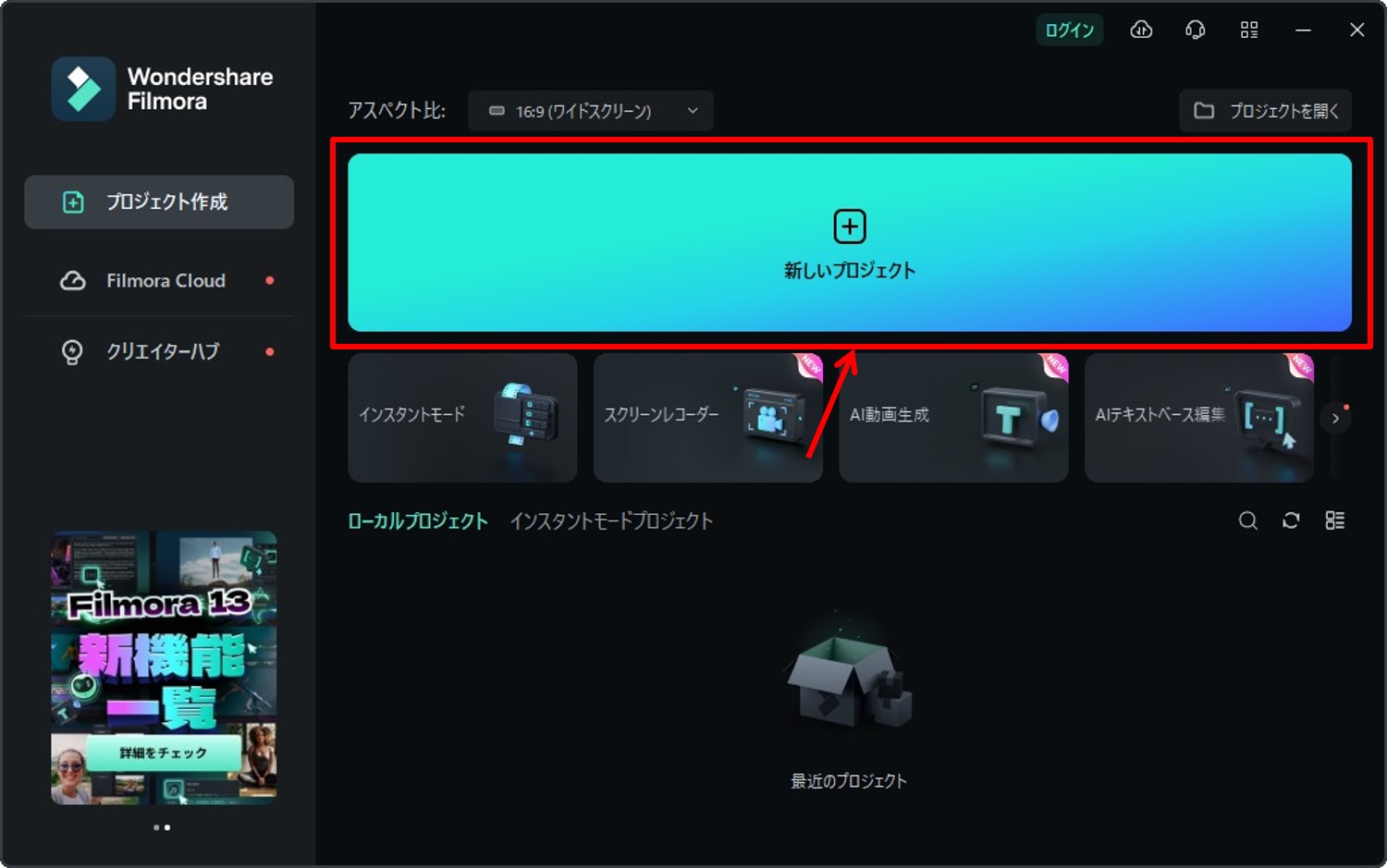
「ログイン」をクリックします。
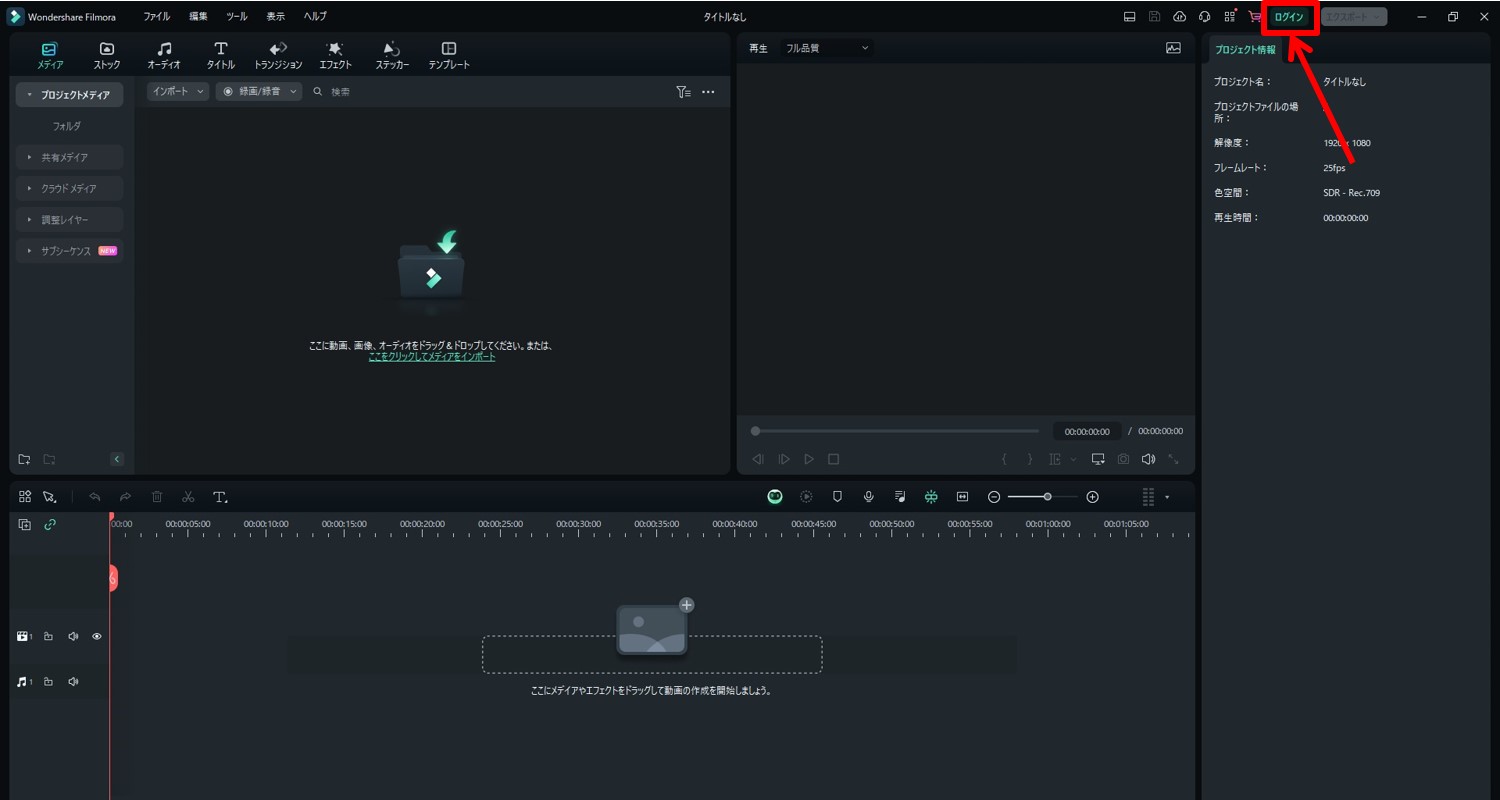
ログイン情報を入力します。
「メールアドレス」と「パスワード」を入力。
「ログイン」をクリックします。
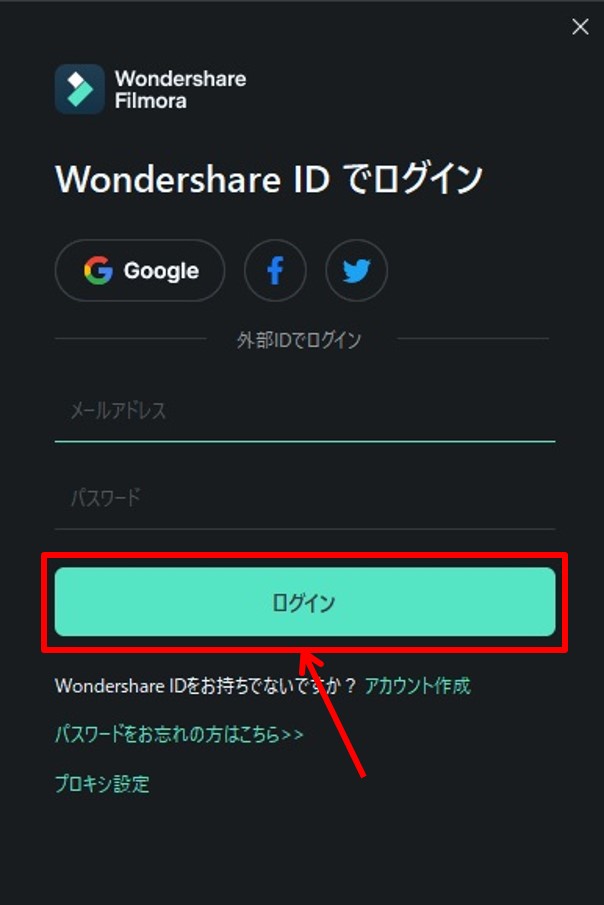
Filmoraにログインができました。
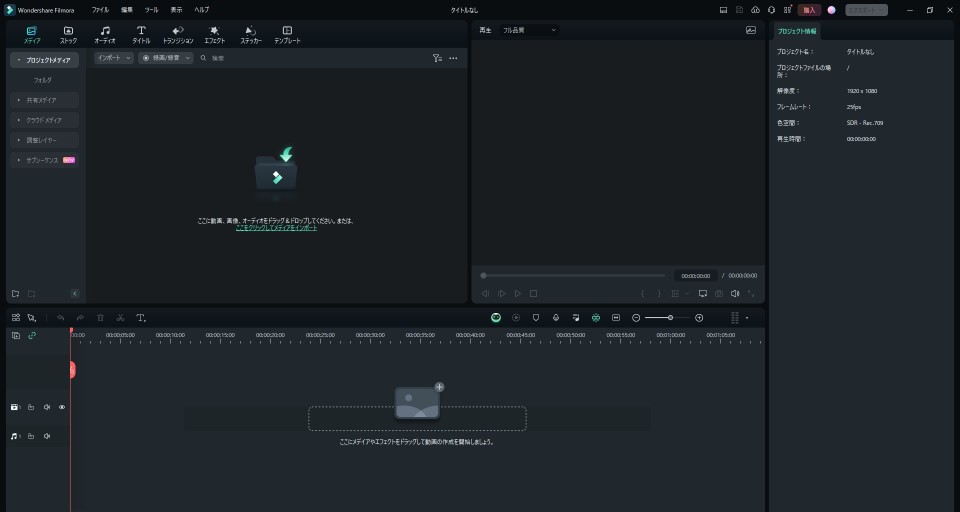
Filmoraのよくある質問
 Filmoraのよくある質問をご紹介します。
Filmoraのよくある質問をご紹介します。
-
前の記事

Filmora(フィモーラ)をアップグレードする方法 アップグレードするとどうなる? 2024.01.12
-
次の記事

Vidnoz(ビドノズ)の料金・価格を徹底解説 2024.01.18


